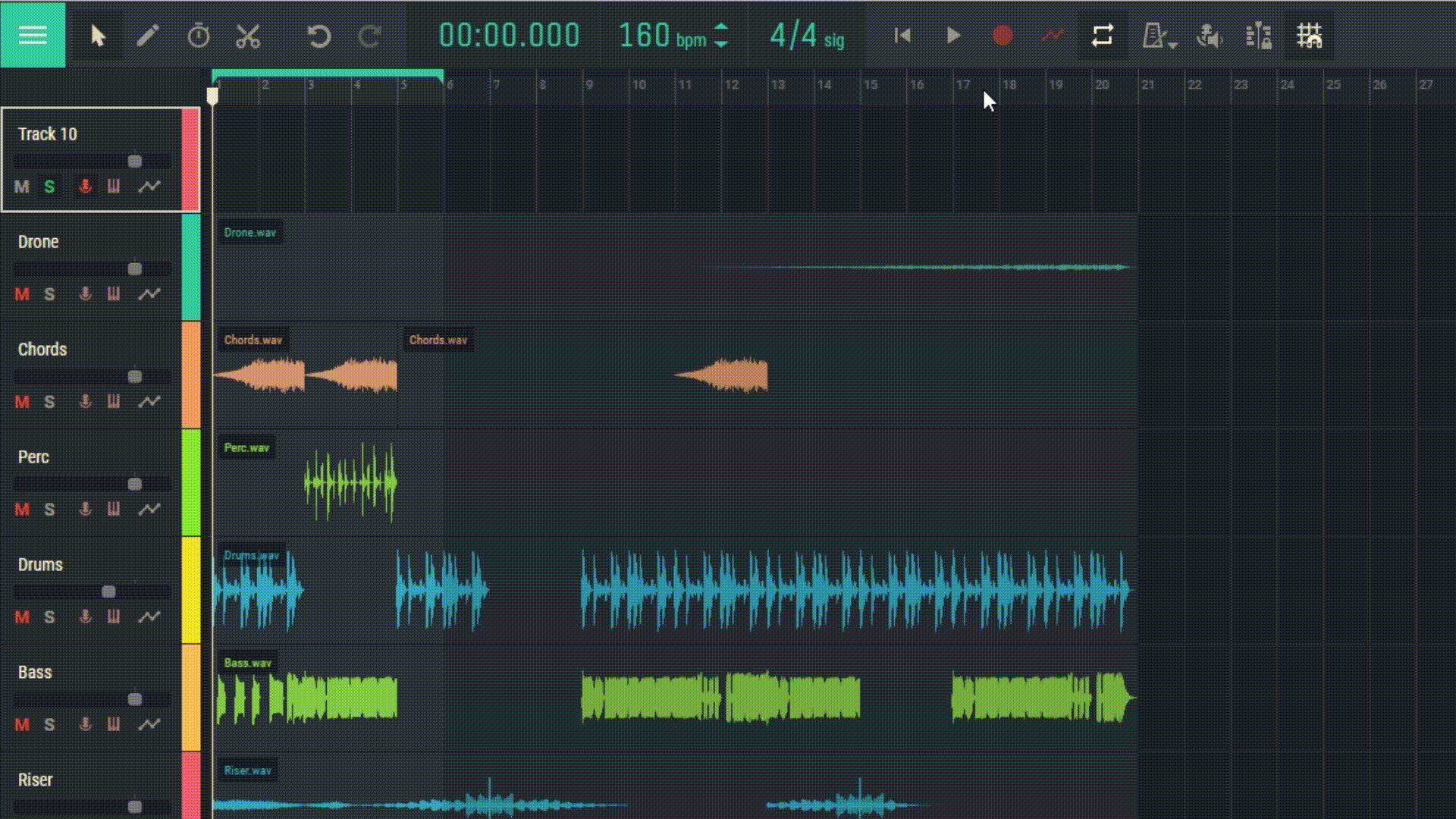2.11 コンテキストメニュー
Amped Studioには、リージョンを操作するための様々なオプションを提供するコンテキストメニューがあります。コンテキストメニューにアクセスするには、シーケンサー内のリージョンを右クリックするだけです。以下に、これらの機能のいくつかについて詳しく説明します。
元に戻す (Ctrl+Z) : この機能は、最後に実行した操作を元に戻します。 リージョンを誤って削除または移動した場合は、この機能を使用してリージョンを復元できます。
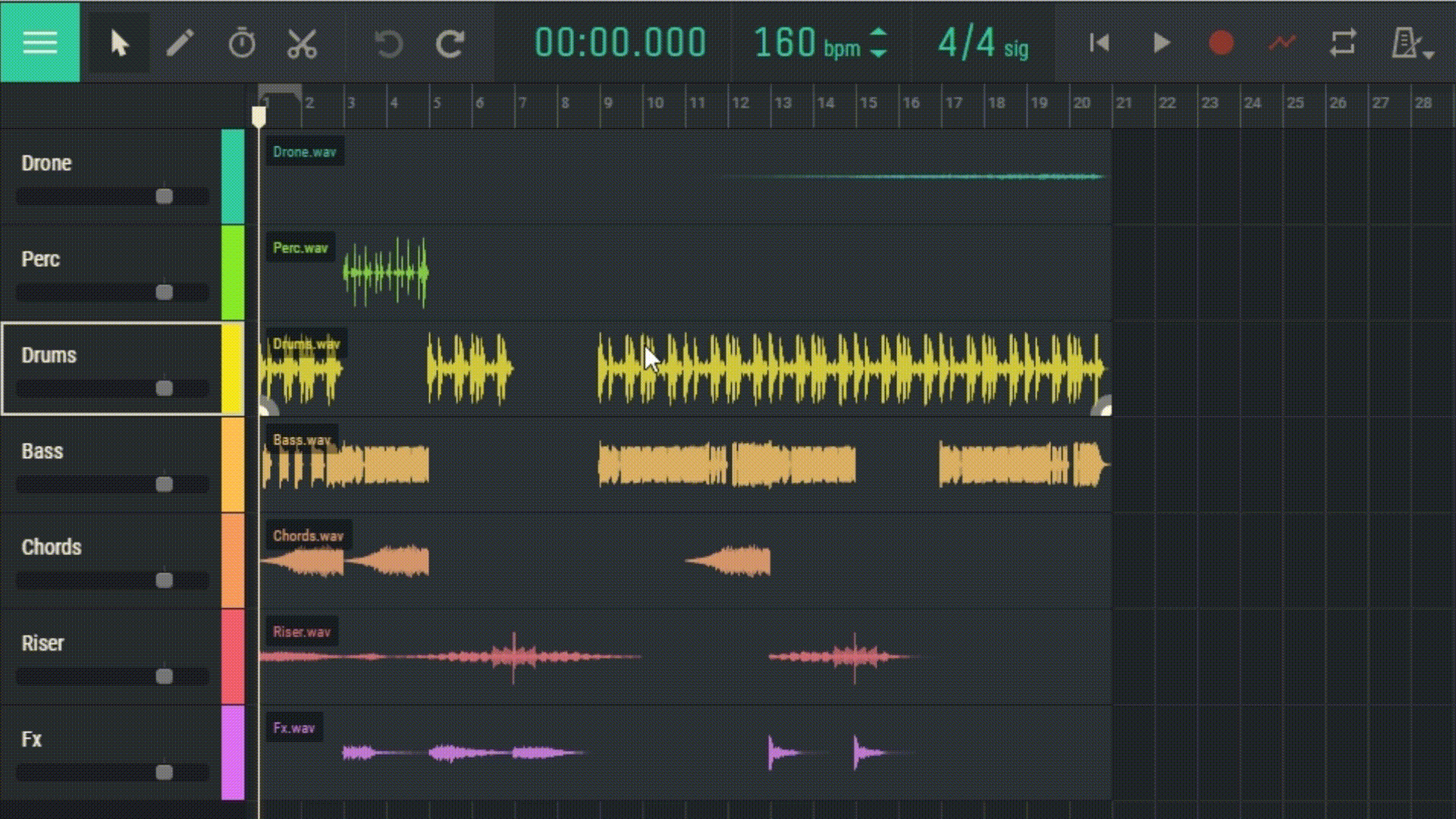
やり直し (Ctrl+Shift+Z) : この機能は、「元に戻す」機能を使用して元に戻した最後の操作を復元します。
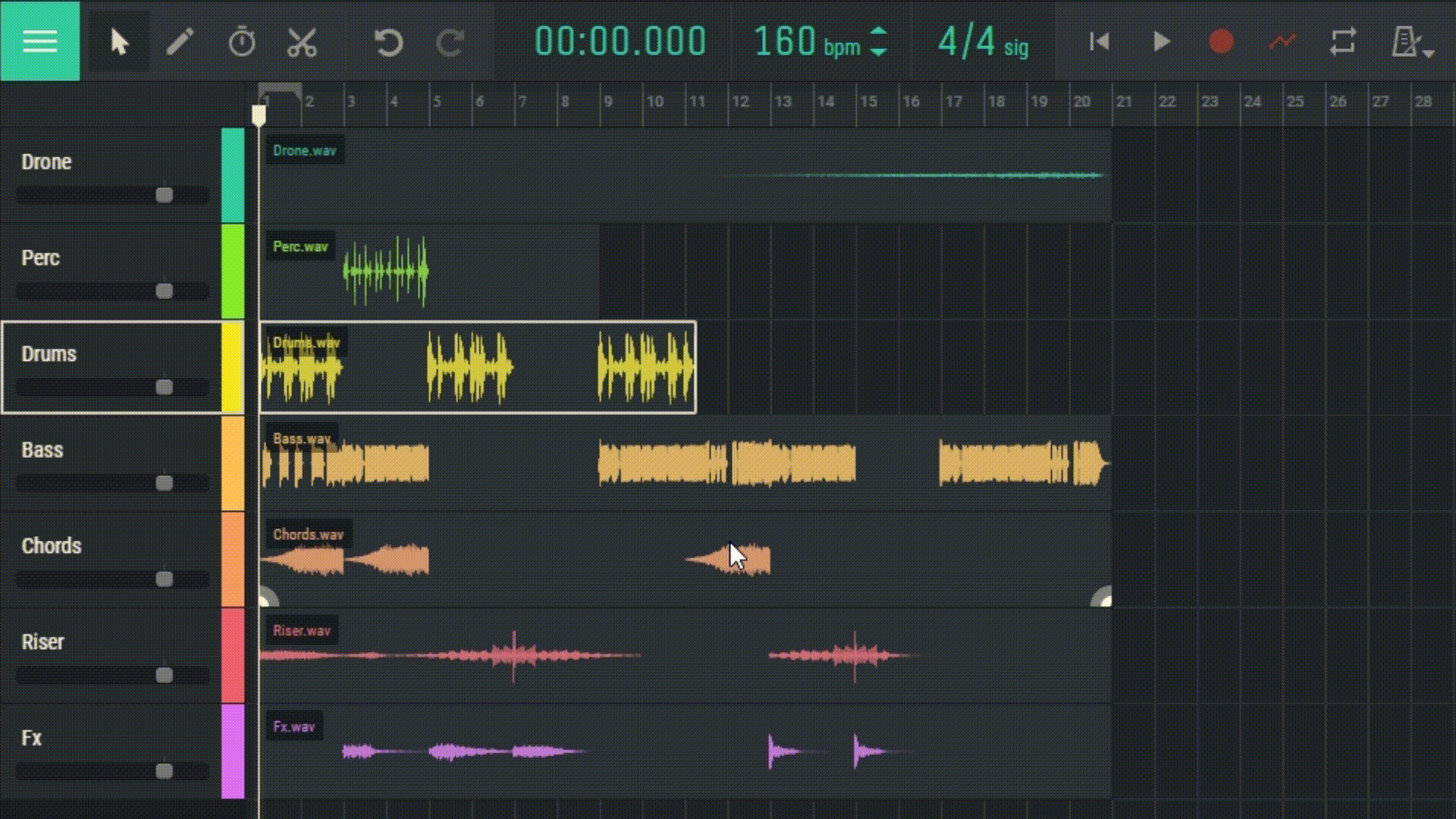
再生ヘッドで分割: この機能を使用すると、再生カーソルが置かれている位置でリージョンを 2 つの部分に分割できます。 これは、長い領域を複数の短い領域に分割する場合に便利です。
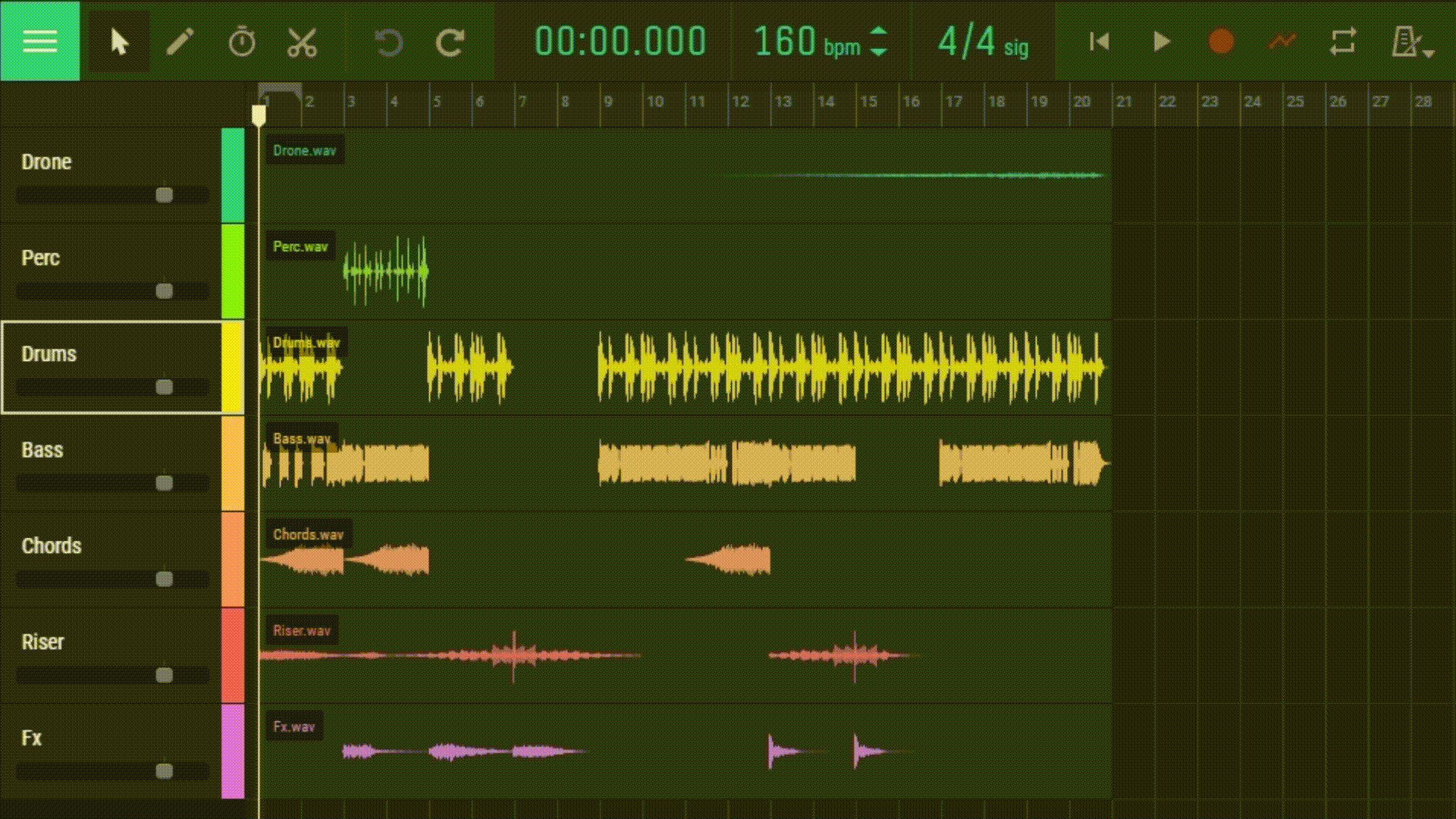
領域を結合: この機能は、選択した複数の領域を 1 つに結合します。 これは、複数の短い領域を 1 つの長い領域にマージする場合に便利です。
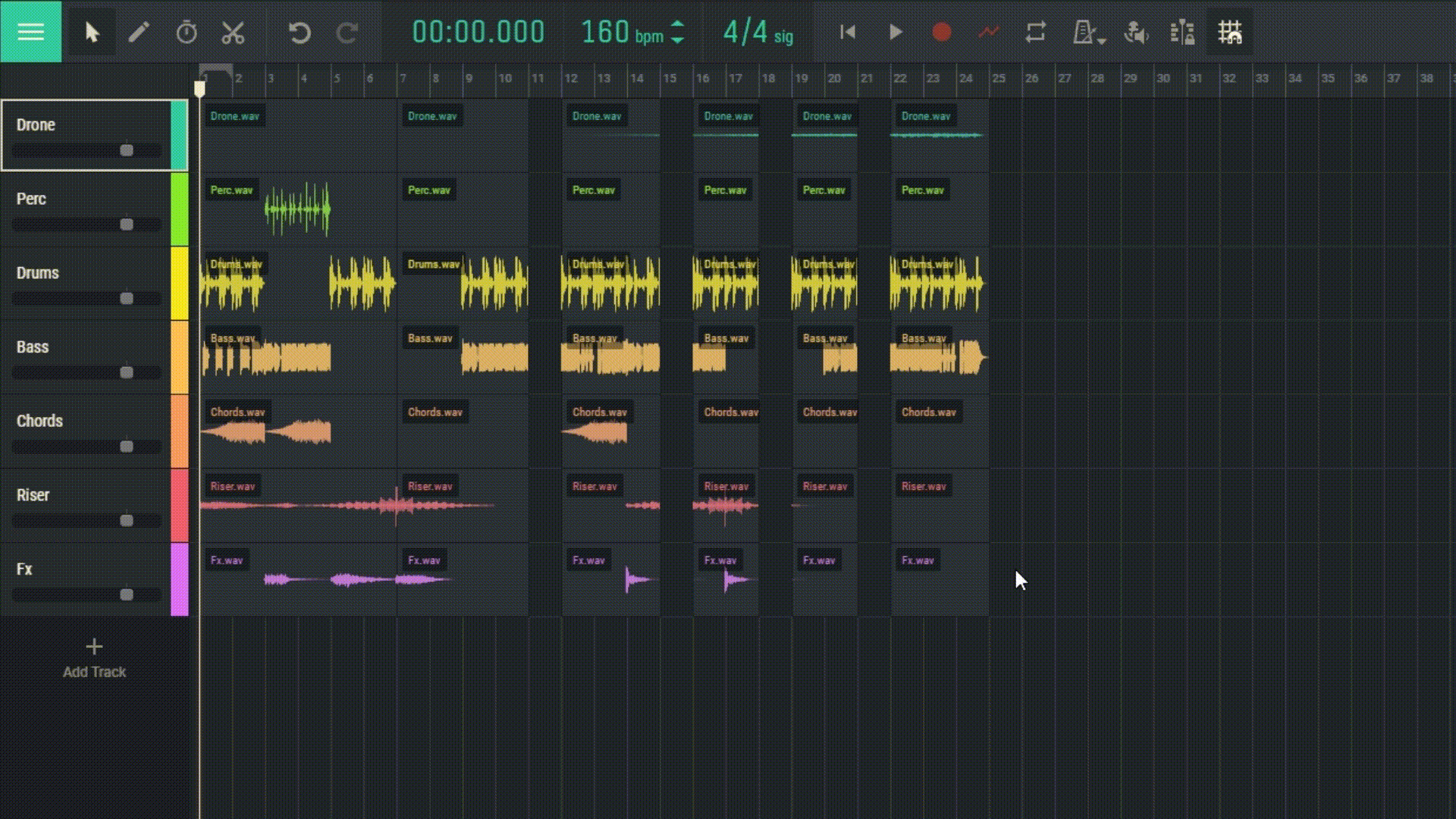
切り取り (Ctrl+X) : この機能は、選択した領域を削除し、クリップボードに置きます。 その後、貼り付け機能を使用して他の場所に貼り付けることができます。
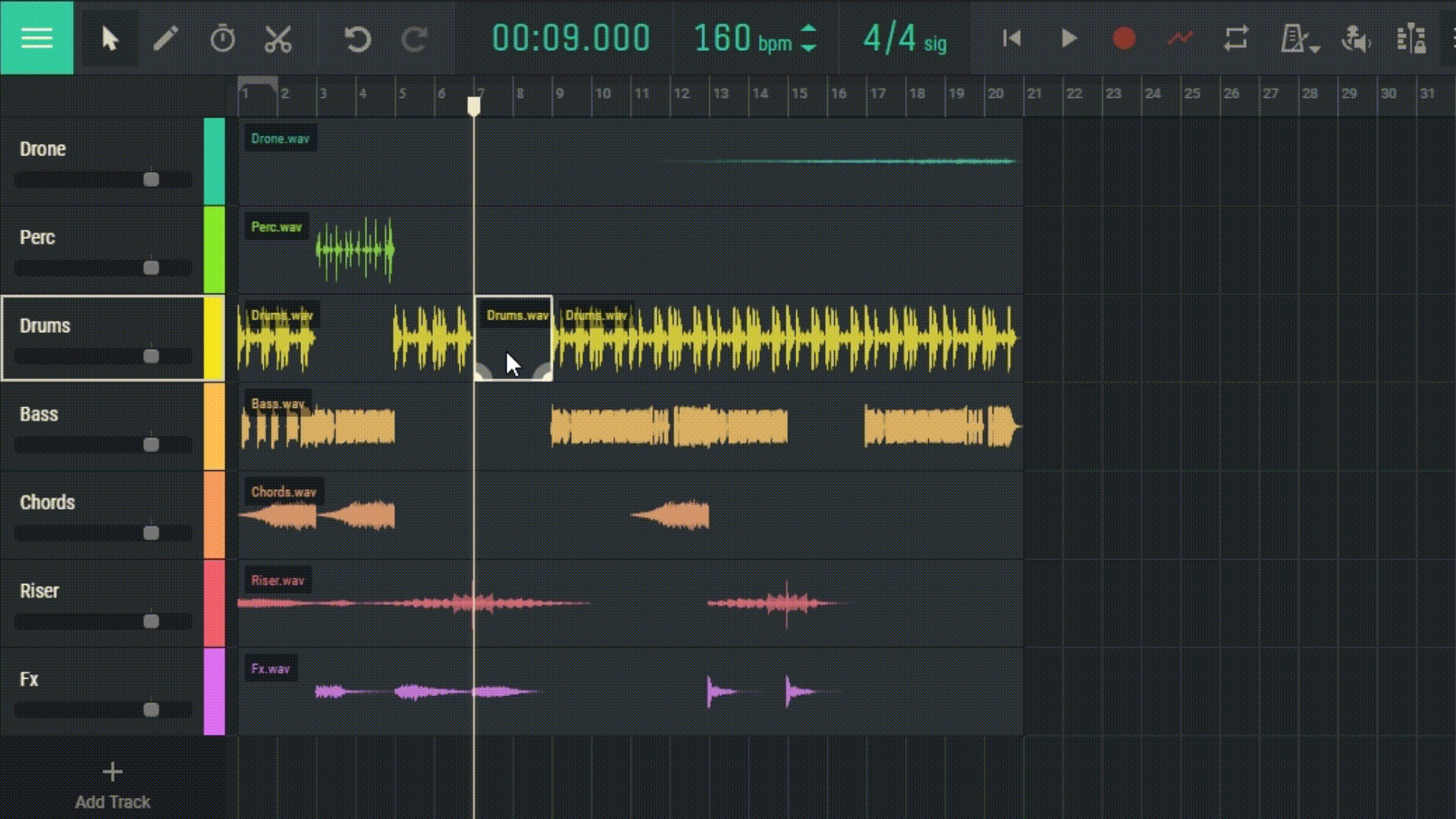
コピー (Ctrl+C) : この機能は、選択した領域を削除せずにクリップボードにコピーします。 その後、貼り付け機能を使用して他の場所に貼り付けることができます。
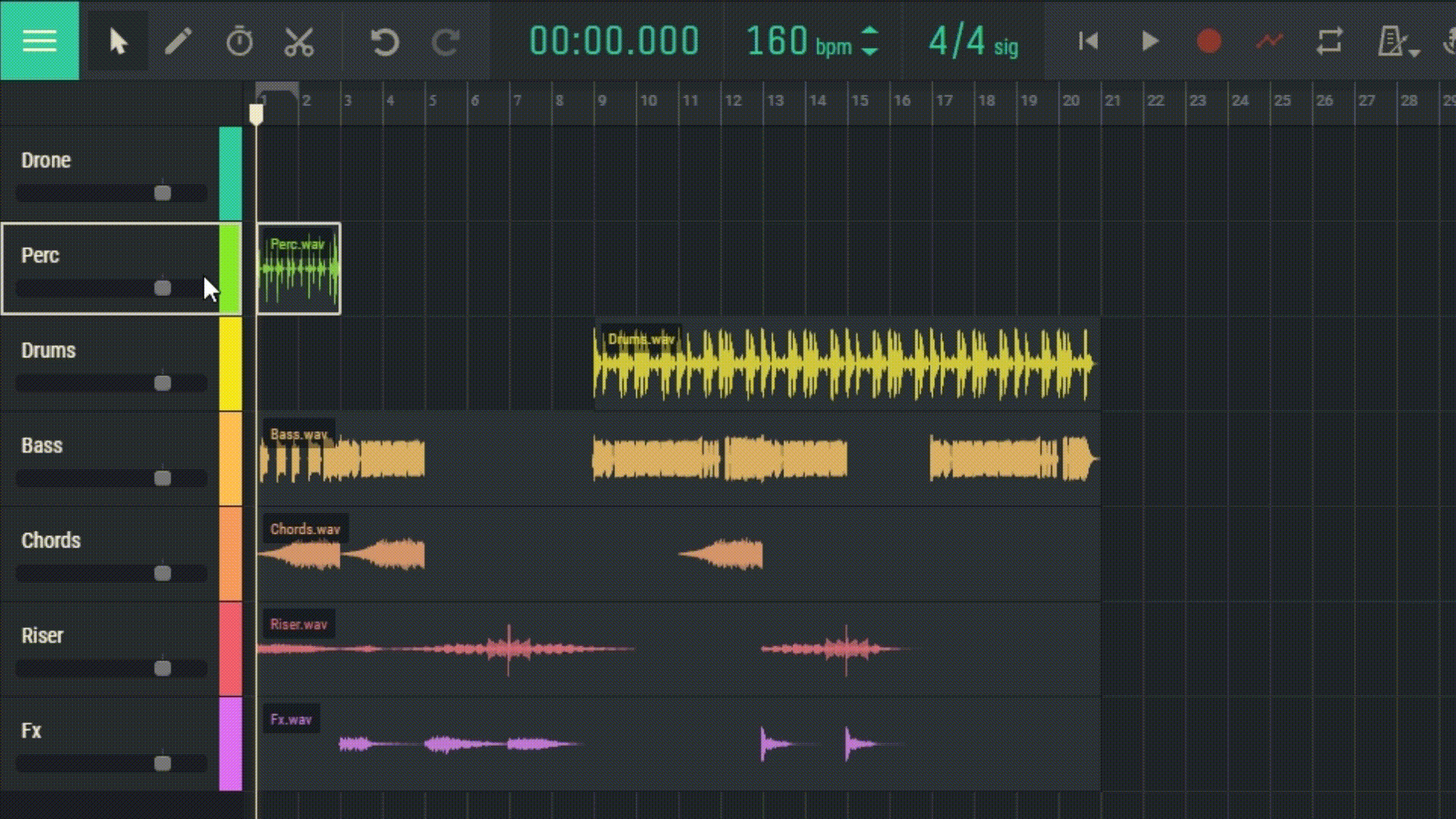
再生ヘッドに貼り付け (Ctrl+V) : この機能は、クリップボードのコンテンツを再生カーソルの位置に貼り付けます。
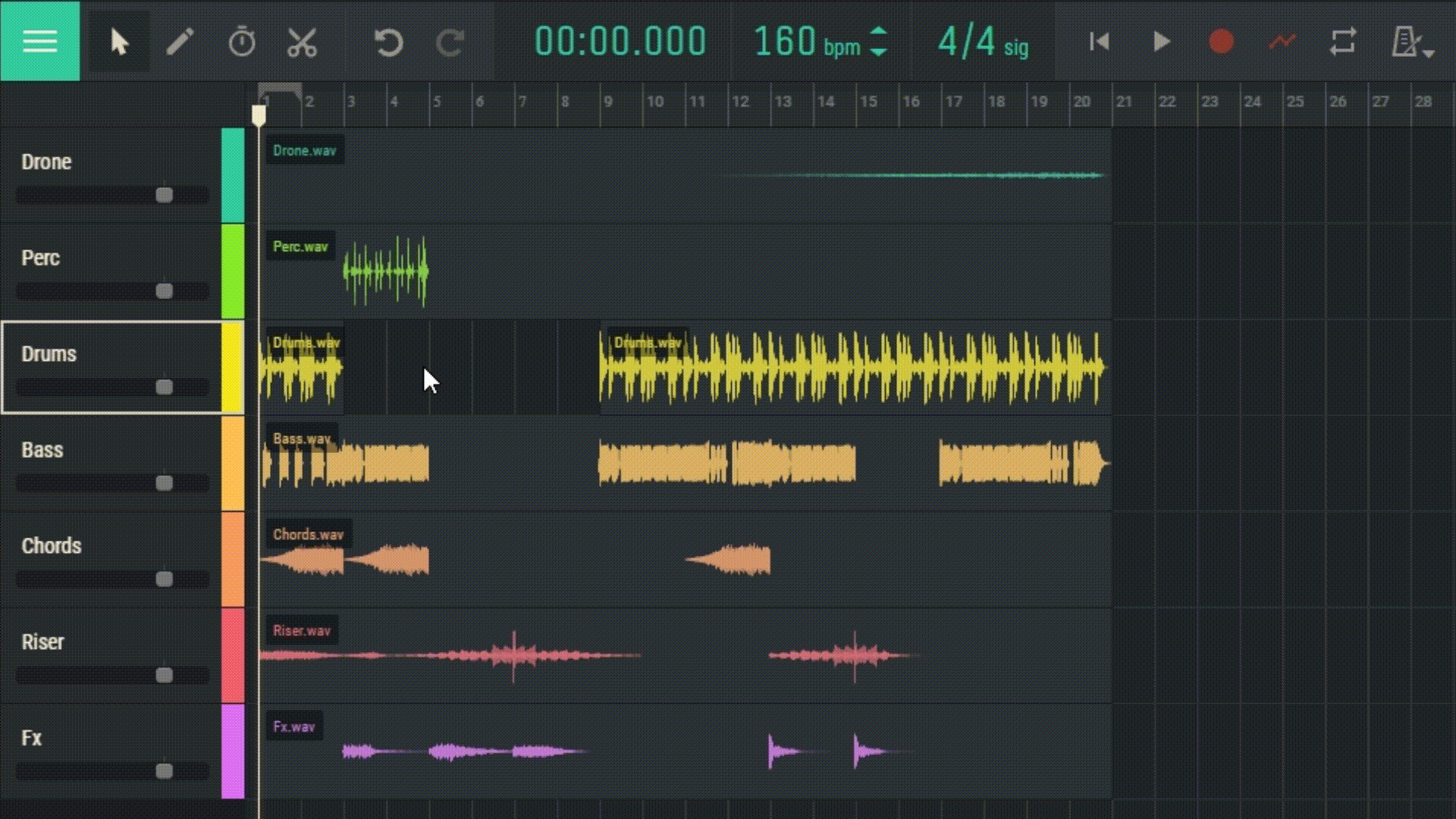
削除 (Delete) : 選択した領域を削除します。
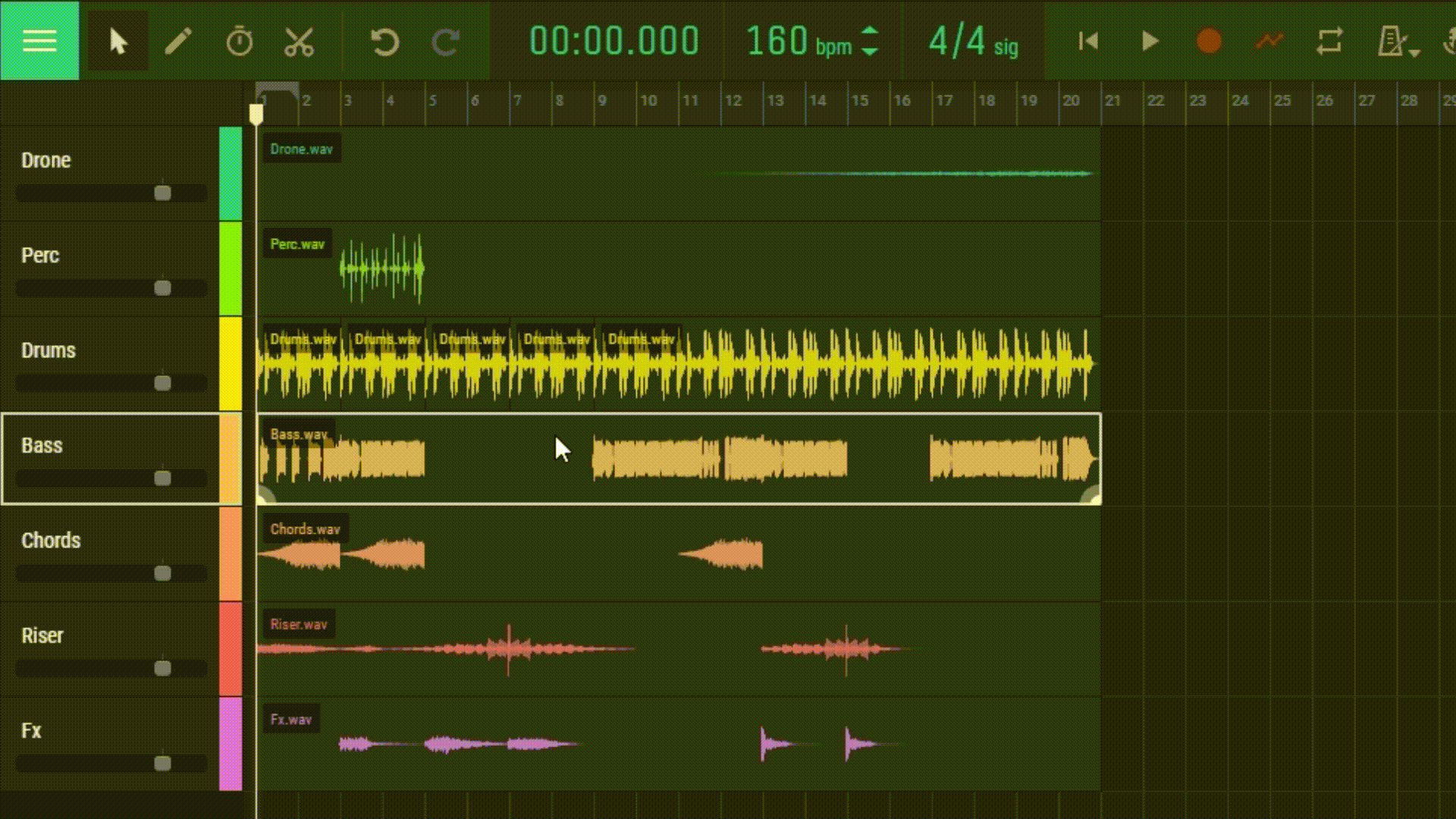
色の変更: この機能を使用すると、領域の色を変更して、トラックをより適切に整理および視覚化できます。 このオプションを選択すると、カラー パレットが表示され、希望の色を選択できます。
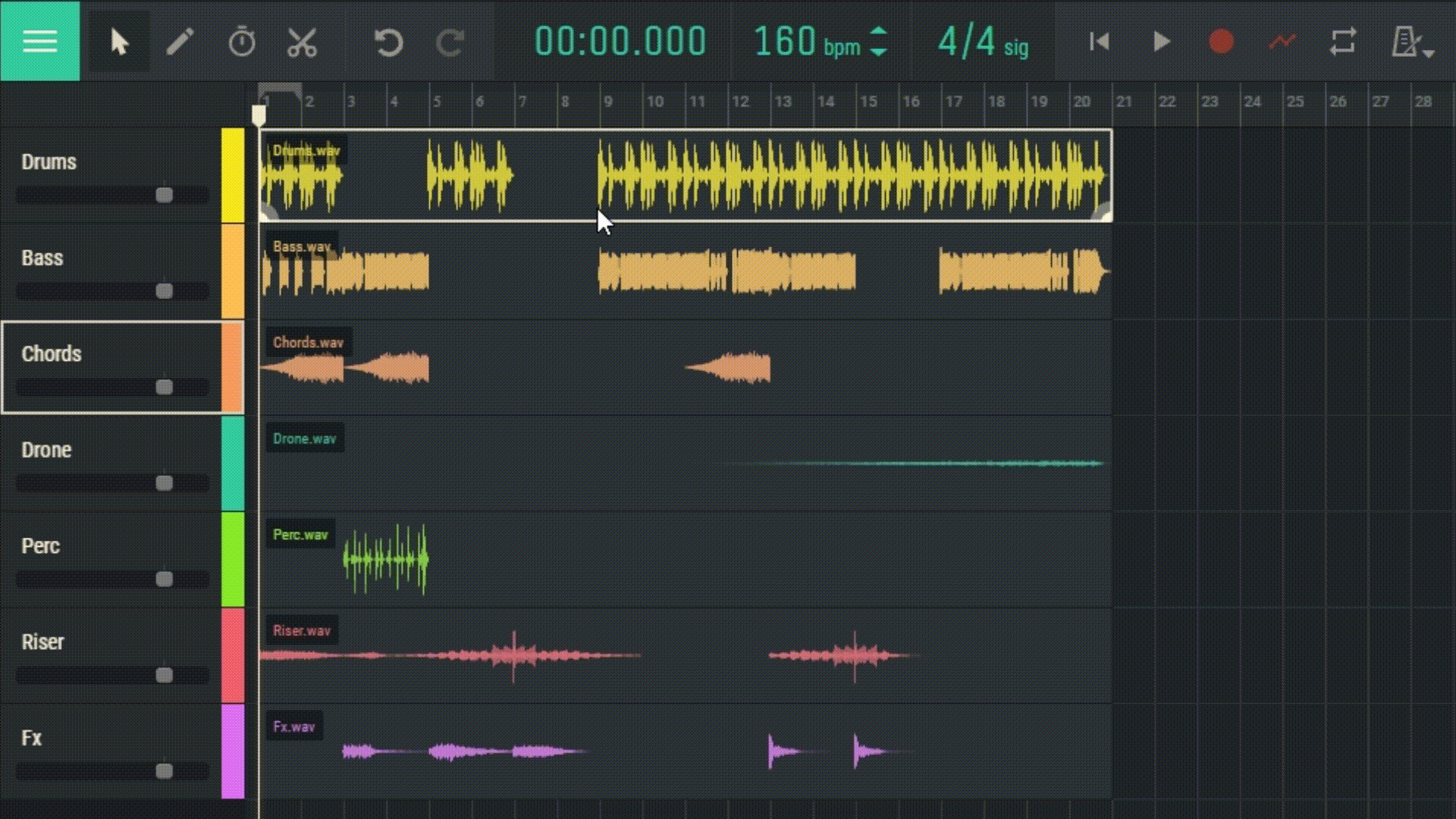
リージョン名の変更: この機能を使用すると、リージョンの名前を変更できます。 これは、トラックのさまざまな部分を整理して識別するのに役立ちます。
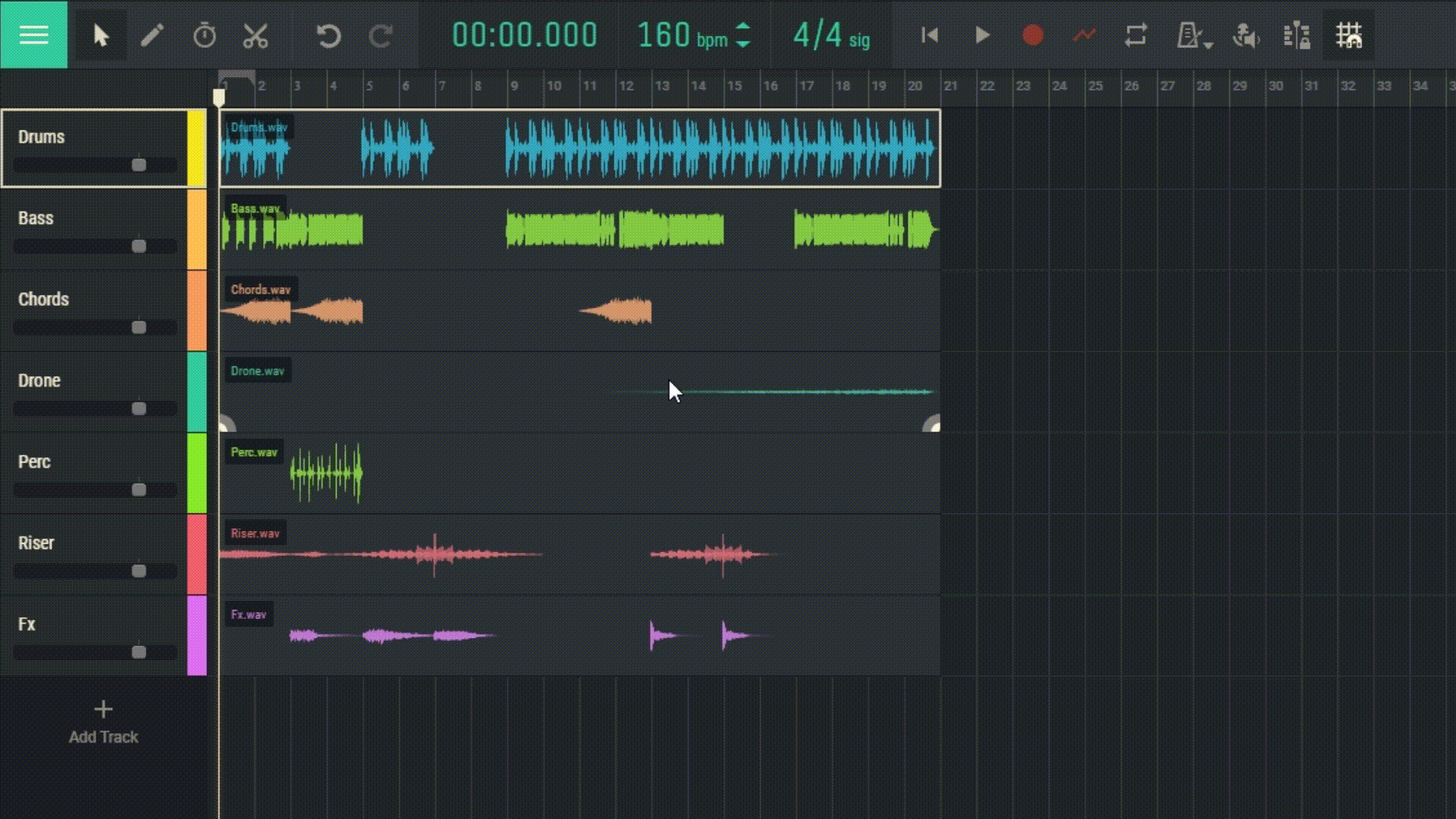
リバースリージョン: この機能は、選択したリージョンを逆再生します。 これは、ユニークなサウンド効果を作成するのに役立ちます。
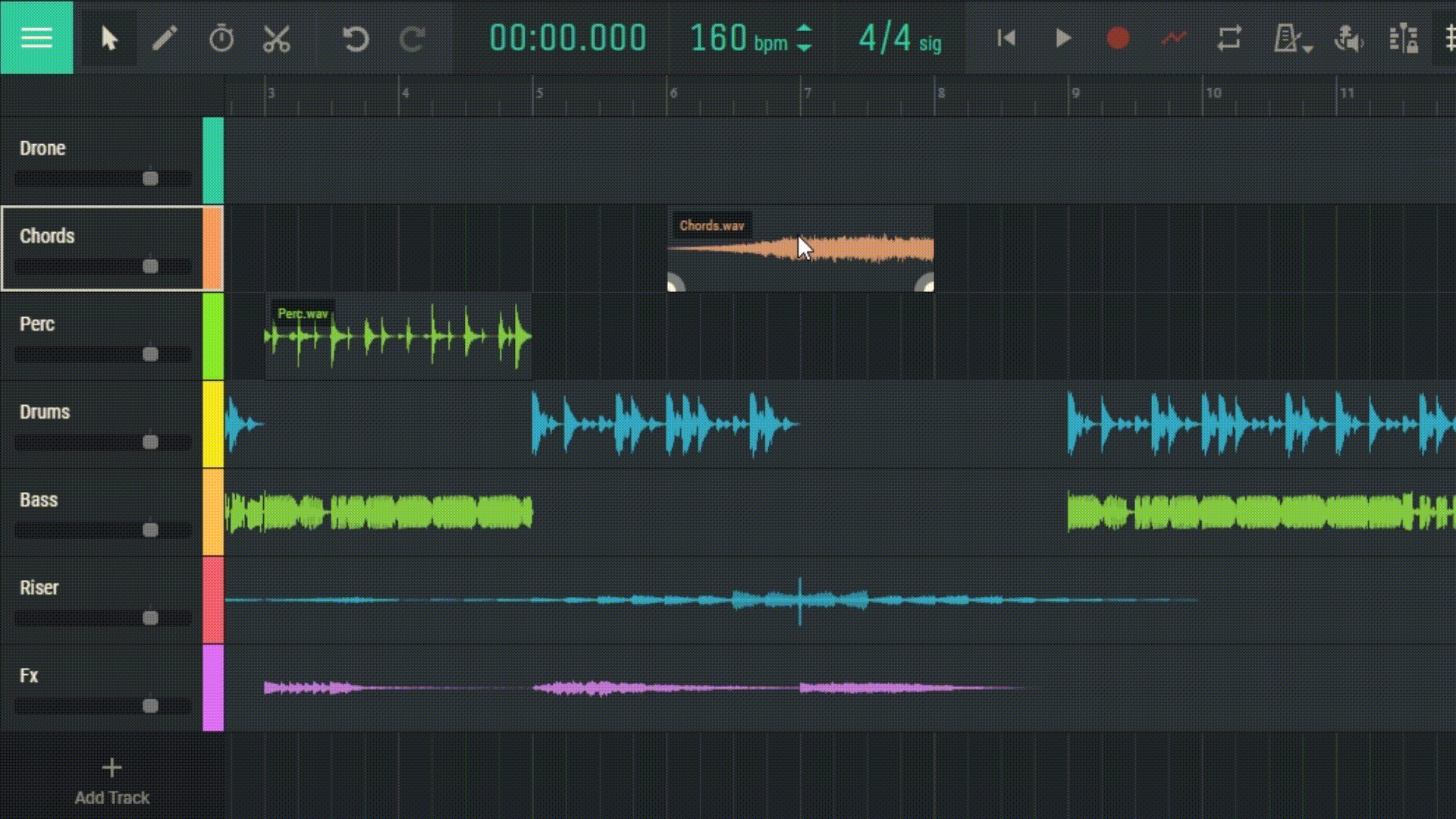
新しいトラックにバウンス: この機能を使用すると、選択したリージョンをすべてのエフェクトを適用した状態で新しいトラックに配置できます。 これは、1 つのリージョン内で複数のエフェクト レイヤーを混合し、全体として処理する場合に便利です。
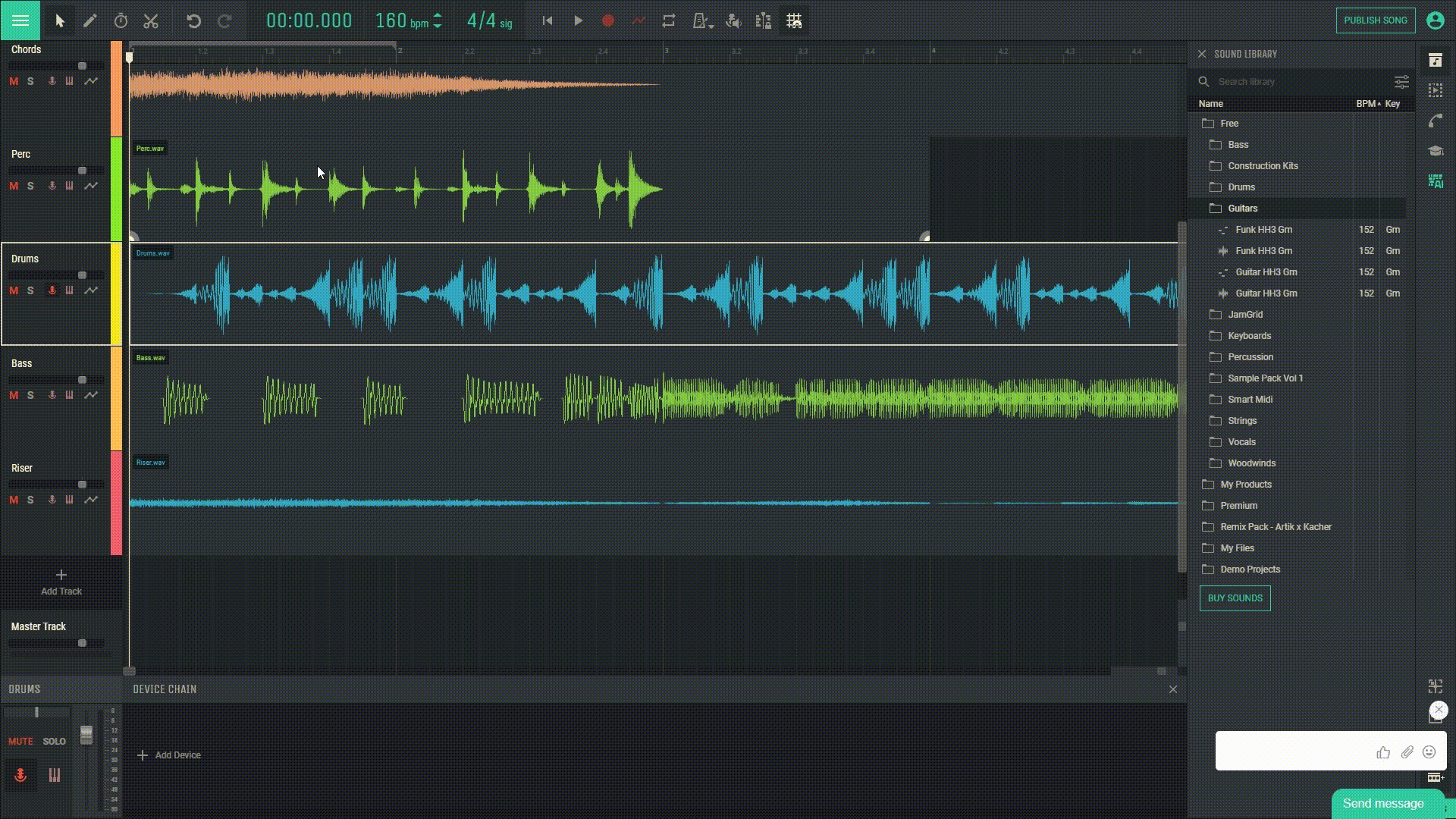
クリップをマイファイルに保存: この機能を使用すると、リージョンを別のファイルとして保存し、他のプロジェクトで使用できるようになります。
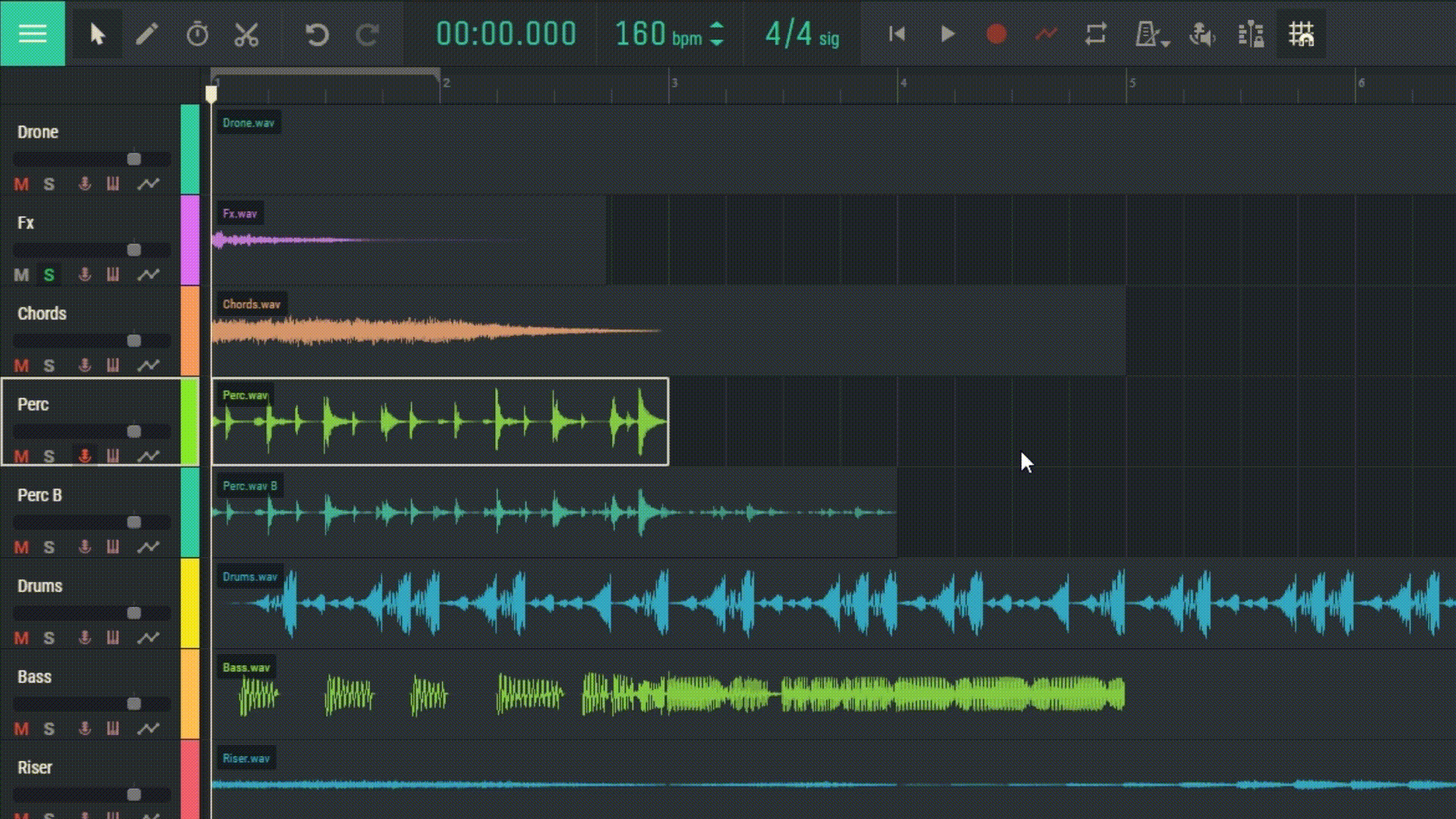
MIDI クリップのエクスポート: この機能を使用すると、リージョンのコンテンツを MIDI ファイルとしてエクスポートできます。
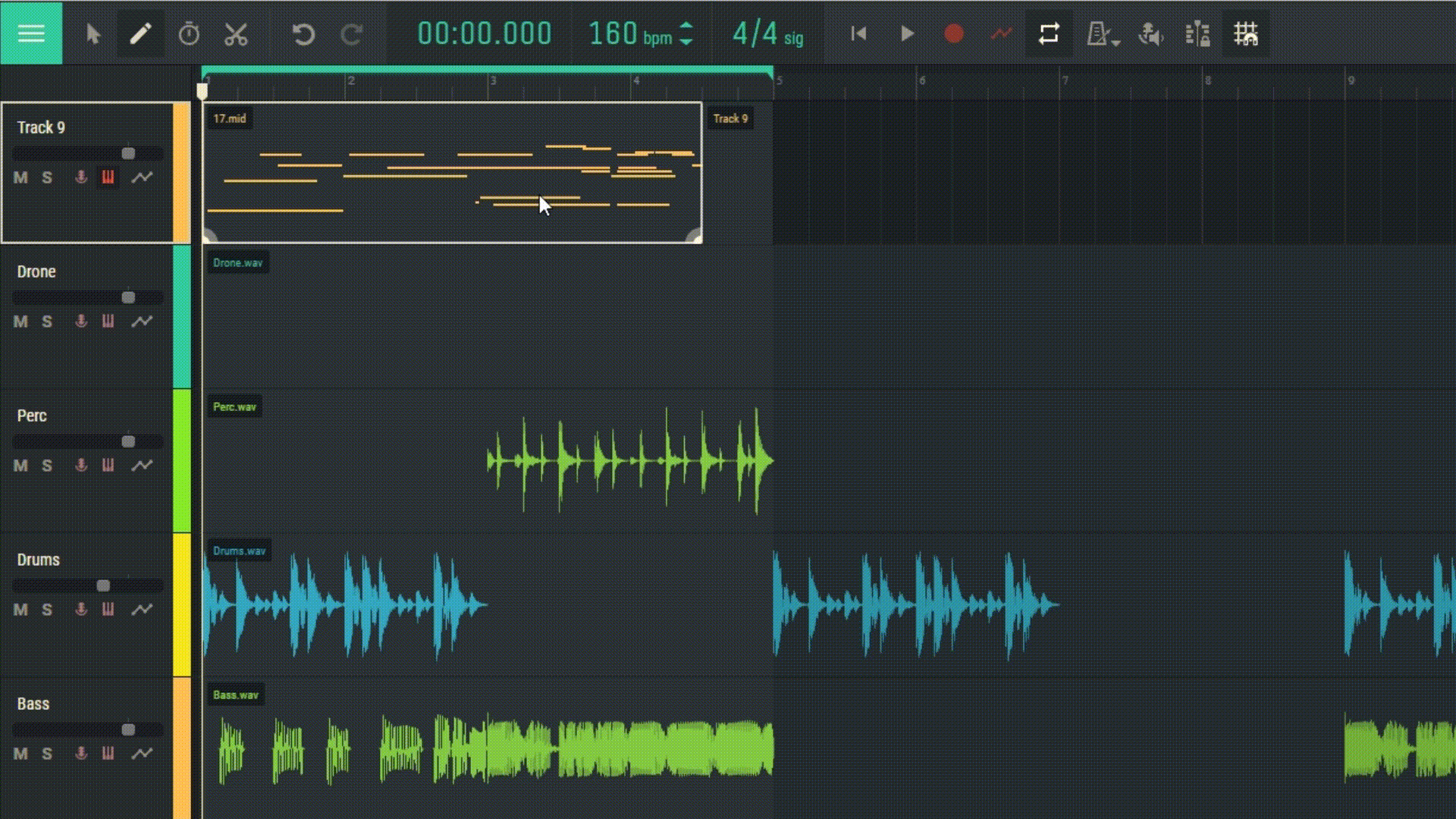
リージョンのノーマライズ: この機能は、リージョンの最大レベルが歪みのない最大許容レベルになるように、リージョンの音量を自動的に調整します。
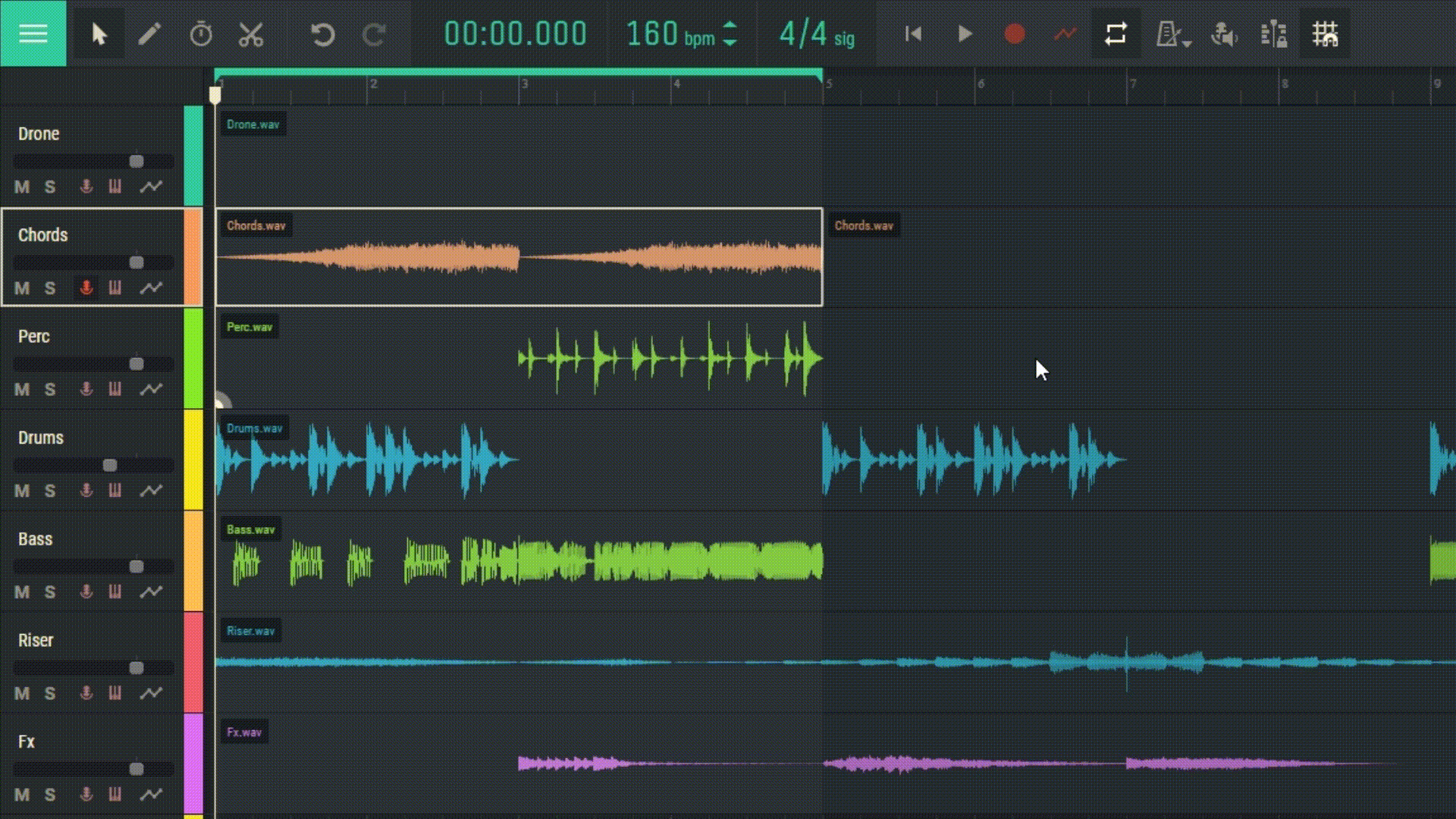
Detect Hum : この機能を使用すると、ハミングを MIDI ノートに変換できます。
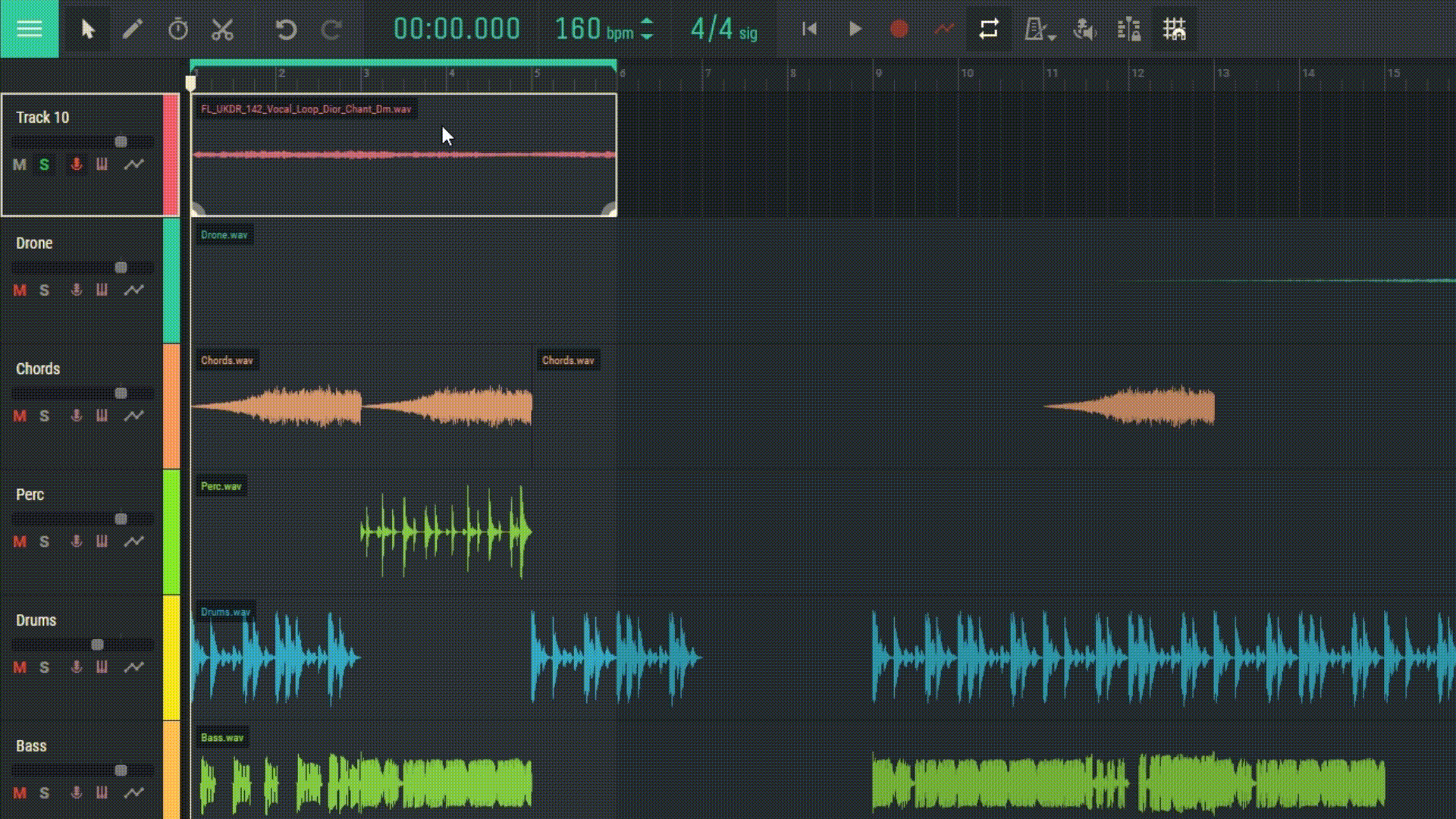
Detect Beatbox : この機能は、リズミカルなボーカルまたはビートボックスを MIDI ノートに変換します。